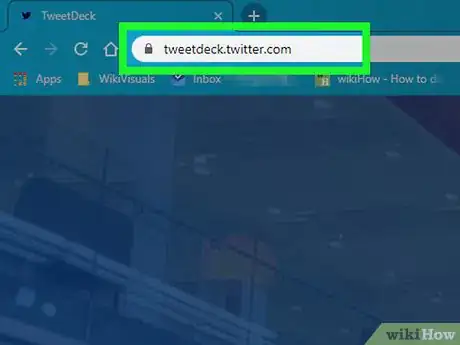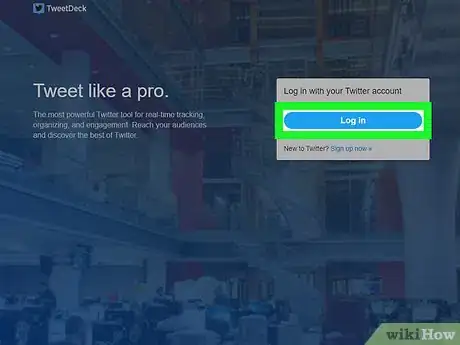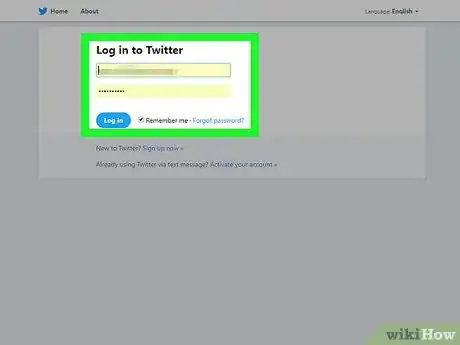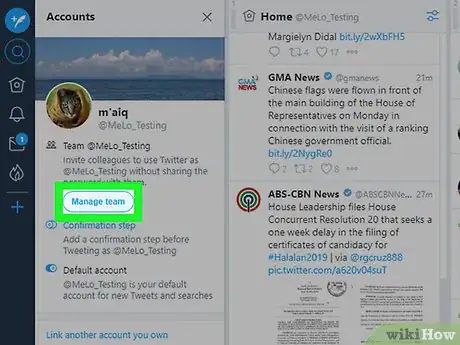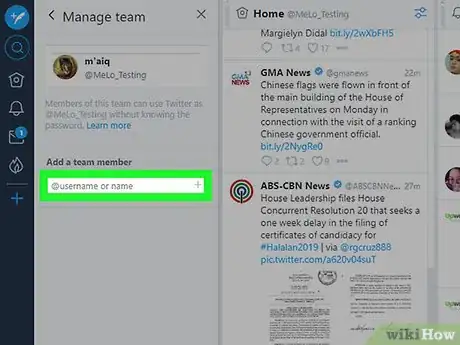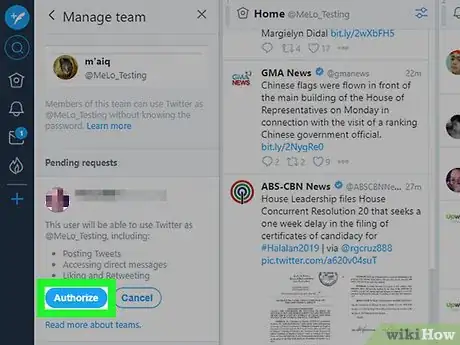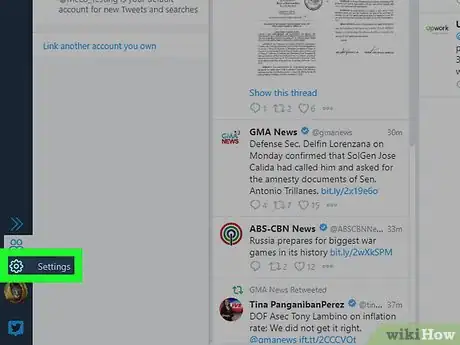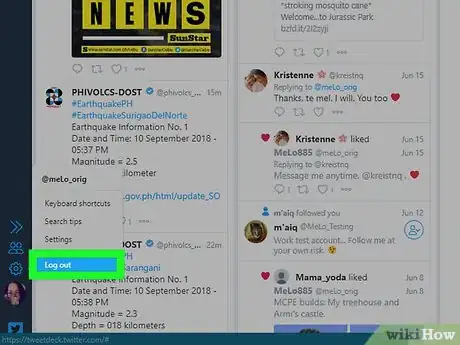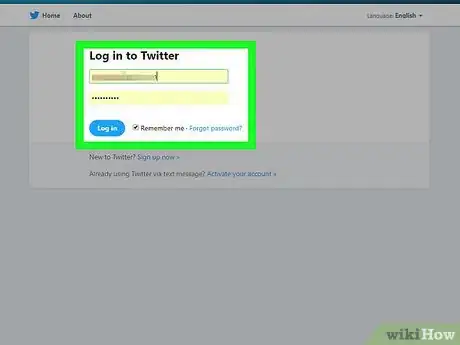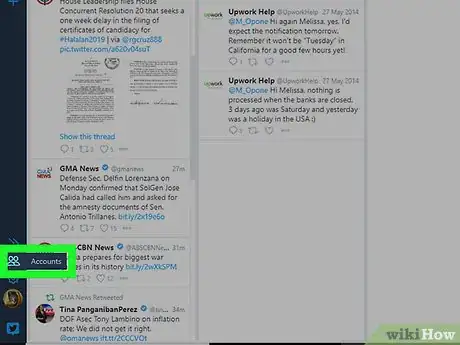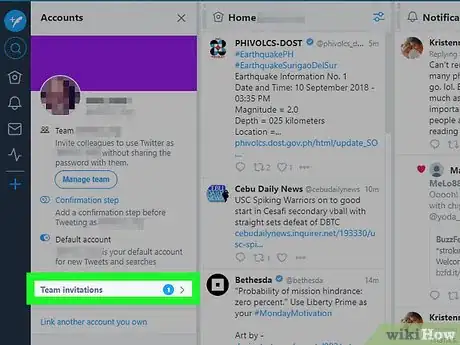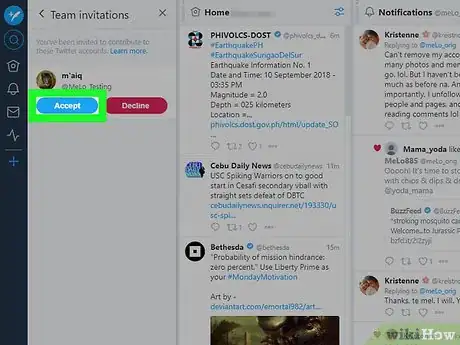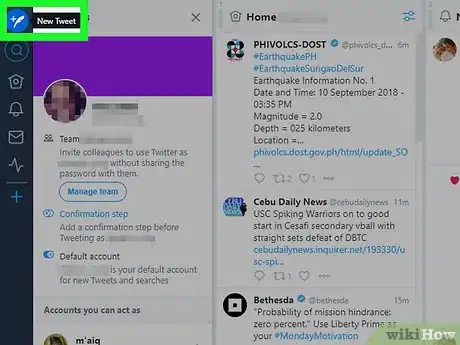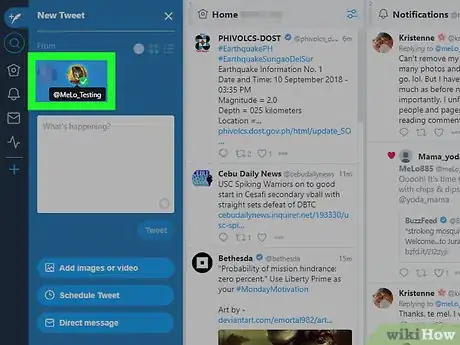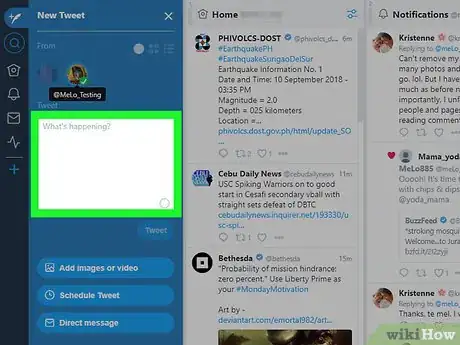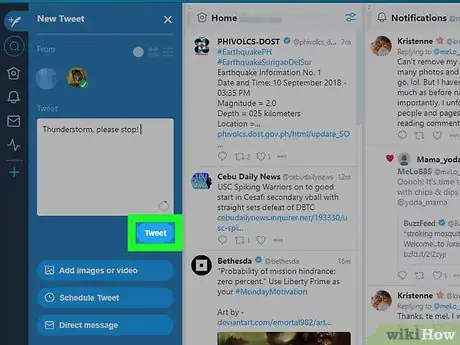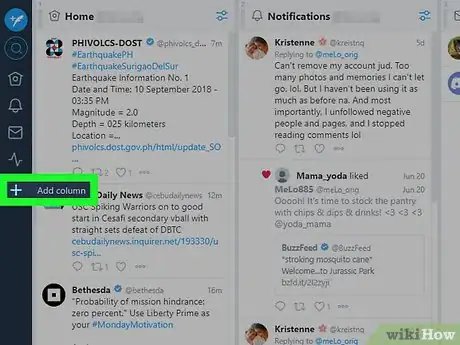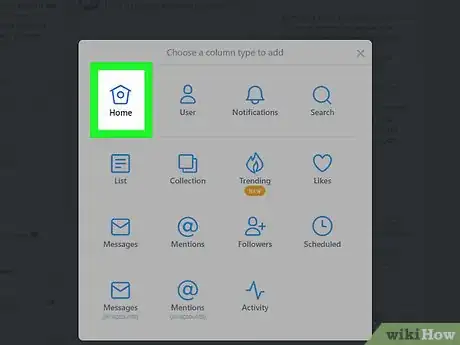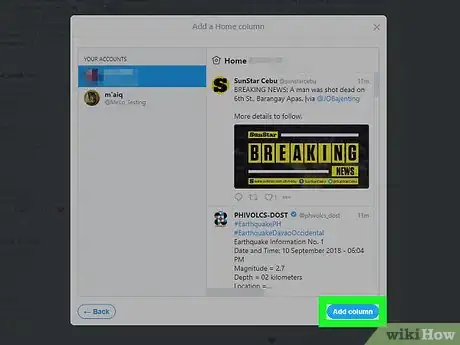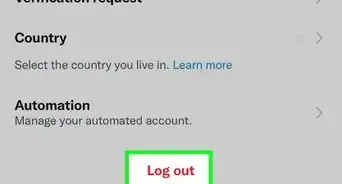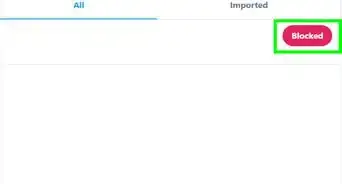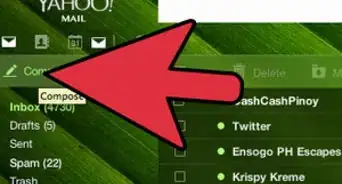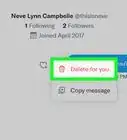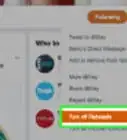X
Este artículo fue coescrito por Nicole Levine, MFA. Nicole Levine es una escritora y editora de tecnología en wikiHow. Tiene más de 20 años de experiencia creando documentación técnica y liderando equipos de soporte en las principales empresas de alojamiento web y software. Asimismo, Nicole tiene una maestría en Escritura Creativa de la Universidad Estatal de Portland, y da clases de composición, escritura de ficción y creación de revistas en varias instituciones.
Este artículo ha sido visto 3328 veces.
Este wikiHow te enseñará cómo usar varias cuentas de Twitter a la vez creando un equipo en Tweetdeck.
Pasos
Parte 1
Parte 1 de 3:Añadir una cuenta a un equipo
Parte 1
-
1Ve a https://tweetdeck.twitter.com en un navegador web. Tweetdeck es una aplicación de Twitter gratuita que te permite añadir fácilmente varias cuentas a tu computadora. Puedes añadir varios usuarios de Twitter a la misma cuenta de Tweetdeck para que todos puedan tuitear desde el mismo lugar.
-
2Haz clic en Log in (iniciar sesión).
-
3Inicia sesión en tu cuenta de Twitter. Ingresa tu nombre de usuario y contraseña de Twitter en los espacios en blanco y luego haz clic en Log in.
-
4Haz clic en Accounts (cuentas). Es la opción que está en la esquina inferior izquierda de la pantalla que tiene el contorno de las cabezas de dos personas.
-
5Haz clic en Manage team (administrar equipo). Es el botón azul que está debajo de tu foto de perfil de Twitter.
-
6Escribe tu otro alias de Twitter y presiona Entrar o ⏎ Return.
-
7Haz clic en Authorize (autorizar). Ahora has autorizado tu otra cuenta para tuitear usando tu cuenta principal.
-
8Haz clic en Accounts. Es la opción que está en la esquina inferior izquierda de la pantalla que tiene el contorno de las cabezas de dos personas.
-
9Haz clic en Log out (cerrar sesión). Aparecerá una confirmación.
-
10Haz clic en Log out. Ahora has cerrado sesión de Tweetdeck. Ahora tendrás que iniciar sesión con la cuenta recién añadida para aceptar la invitación.
-
11Inicia sesión como el usuario que acabas de añadir. Para hacerlo, haz clic en Log in y luego inicia sesión con el nombre de usuario y contraseña de esta cuenta.
-
12Haz clic en Accounts. Está en la esquina inferior izquierda de la pantalla. Deberás ver un número dentro de un círculo sobre el icono, indicando que tienes una invitación.
-
13Haz clic en Team invitations (invitaciones de equipo). Está en la parte inferior de la columna de “Accounts”.
-
14Haz clic en Accept (aceptar). La cuenta ahora está añadida.
Parte 2
Parte 2 de 3:Tuitear desde la cuenta añadida
Parte 2
-
1Haz clic en New Tweet (nuevo tuit). Es el botón azul que está en la esquina superior izquierda de la ventana.
-
2Selecciona la cuenta desde la que quieras tuitear. Si quieres enviar este tuit como las cuentas de ambos usuarios, selecciona ambas.
- El signo de verificación verde al lado del avatar de la cuenta indica qué cuenta está seleccionada.
-
3Escribe tu tuit.
-
4Haz clic en Tweet (tuitear). El tuit ahora se ha enviado desde la cuenta(s) seleccionada.
Parte 3
Parte 3 de 3:Añadir una columna en Tweetdeck
Parte 3
-
1Haz clic en + Add Column (añadir columna). Está en la barra de navegación gris que está a lo largo del lado izquierdo de Tweetdeck. Añadir una columna te permite ver las cronologías de dos cuentas de Twitter (los tuits enviados por los usuarios que siguen) una al lado de la otra.
-
2Haz clic en Home (inicio). Puedes elegir cualquiera de los otros tipos de columna si prefieres.
-
3Haz clic en Add Column. La cronología de la cuenta ahora aparece en la columna.